نبذة: مجموعات العضوية تمكنك من وضع الصلاحيات وتخصيصها لجميع ما يحتويه البرنامج، مثل وضع (مشرفين، مديرين، كُتَّاب، أعضاء مميزين)، وكذلك وضع صلاحيات معينة، مثل (الكتابة، الاعتماد، التحرير)، وأيضًا وضع التعليقات واعتمادها، والتعديل على الخصائص، والاطلاع على المحتويات بجميع أشكالها ,هناك العديد من مجموعات العضوية المتوفرة مع البرنامج كمجموعات عضوية افتراضية؛ كما يمكنك إضافة مجموعات عضوية حسب رغبتك وبالأسماء المناسبة لك.
إضافة مجموعة :
لإضافة مجموعة عضوية جديدة وضبط الصلاحيات الخاصة بها اتبع الشرح التالي :
من لوحة تحكم الإدارة > إدارة مجموعات العضوية > إضافة كما بالصورة التالية:
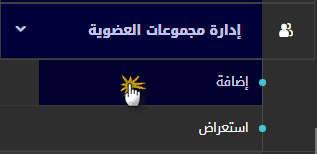
وسيظهر لك نموذج كما فى الصورة التالية :
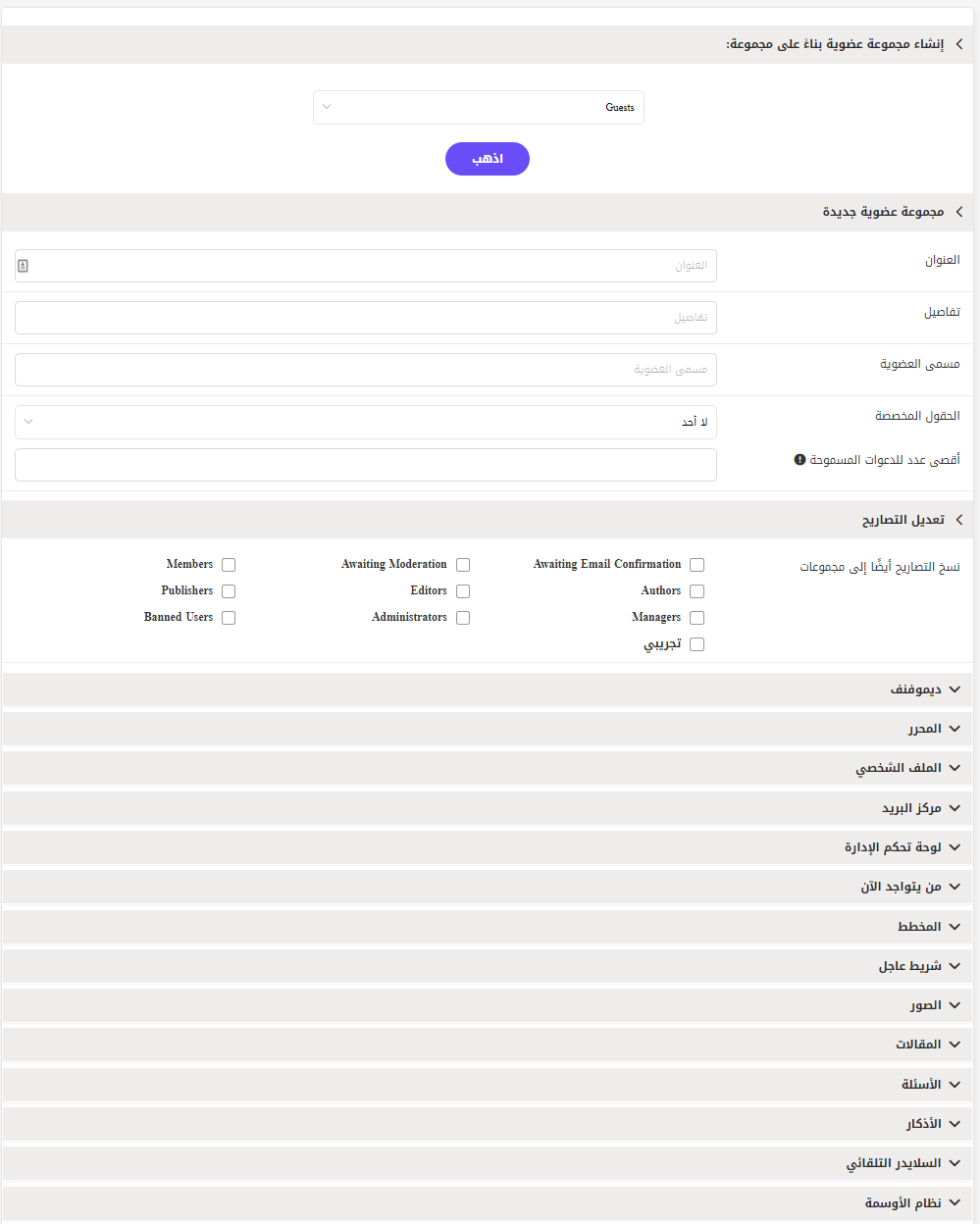
يمكنك عمل مجموعة جديدة لا تعتمد على تصاريح المجموعات القديمة من خلال تجاهل العنصر الأول (إنشاء مجموعة عضوية بناءً على مجموعة)؛ كما يمكنك إضافة مجموعة جديدة من خلال مجموعة قديمة والتعديل عليها، كما يلي :
إنشاء مجموعة عضوية بناءً على مجموعة : اختر المجموعة التي تود نسخ تصاريحها والتعديل عليها، ثم اضغط على (اذهب)؛ وسيتم نسخ تصاريح المجموعة في مجموعتك الجديدة التي تود إضافتها، ومن ثَم يمكنك التعديل على التصاريح الخاصة بها.
مجموعة عضوية جديدة : خاصة بحقول بيانات المجموعة الجديدة.
العنوان : ضع عنوان المجموعة الجديدة التي تود إضافتها والذي سيظهر داخل لوحة الإدارة.
تفاصيل : ضع تفاصيل خاصة بالمجموعة الجديدة التي تود إضافتها.
مسمى العضوية : ضع مسمى العضوية الجديدة التي تود إضافتها والذي سيظهر أسفل اسم العضو.
تعديل التصاريح : وهي خاصة بتعديل التصاريح على المجموعة الجديدة التي تود إضافتها؛ ويمكنك أيضًا نسخ هذه التعديلات على المجموعات القديمة من خلال اختيارها.
حيث يمكنك التعديل على تصاريح المجموعة الجديدة من خلال التعديل على (المحرر، ديموفنف، الأخبار، .. إلخ) وتفعيل أو تعطيل التصاريح حسب رغبتك.
ثم قم بالضغط على (حفظ) لحفظ المجموعة الجديدة؛ وسوف تظهر تحت المجموعات الخاصة .
استعراض المجموعات :
لاستعراض المجموعات للاطلاع أو التعديل عليها اتبع الشرح التالي :
من لوحة تحكم الإدارة > إدارة مجموعات العضوية > استعراض كما فى الصورة التالية :
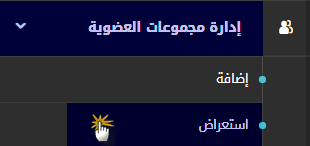
وسيظهر لك نموذج كما فى الصورة التالية :
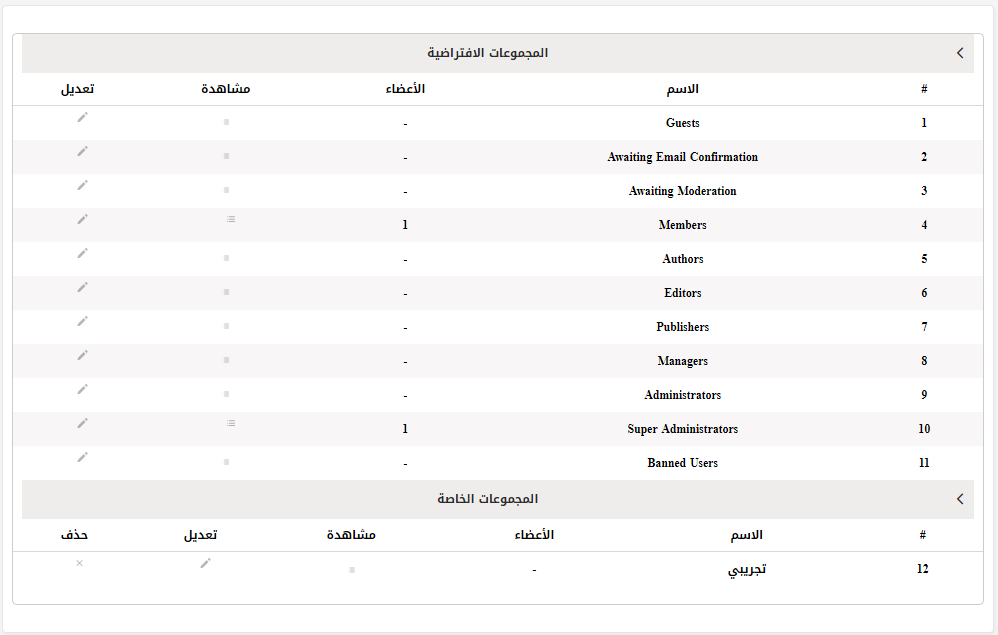
وهي تعرض لك جميع المجموعات الموجودة في الموقع.
يمكنك الضغط على أيقونة خانة (مشاهدة) لاستعراض أعضاء المجموعة؛ كما يمكنك الضغط على أيقونة خانة (تعديل) لتعديل صلاحيات المجموعة.
تعديل مجموعة :
للتعديل على مجموعة اتبع الشرح التالي :
من لوحة تحكم الإدارة > إدارة مجموعات العضوية > استعراض
قم بالضغط على أيقونه تعديل كما بالصورة التالية:
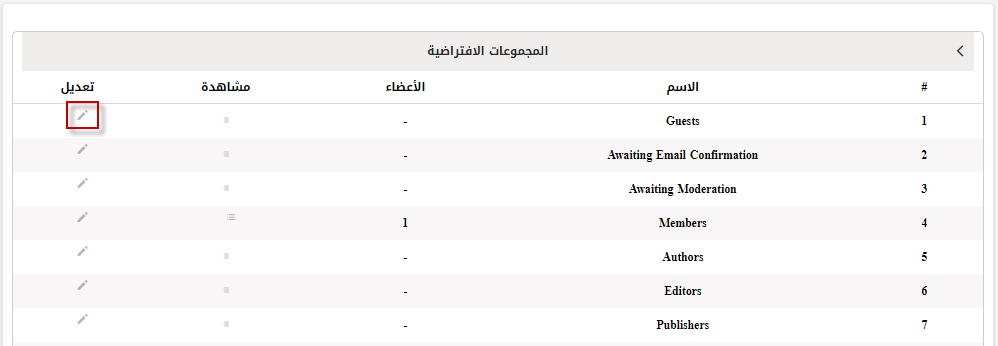
سيتم تحويلك للتعديل على حقول وتصاريح المجموعة، كما بالصورة التالية :
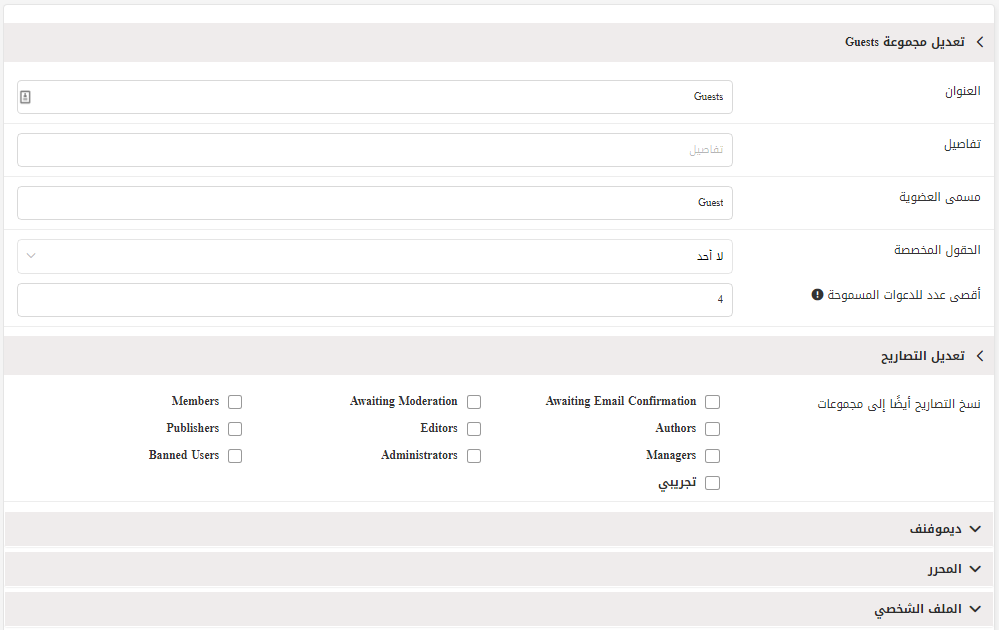
أعضاء المجموعة :
لاستعراض أعضاء المجموعة والتعديل على أحد الأعضاء قم باتباع الشرح التالي :
من لوحة تحكم الإدارة > إدارة مجموعات العضوية > استعراض
قم بالضغط على إستعراض كما بالصورة التالية:
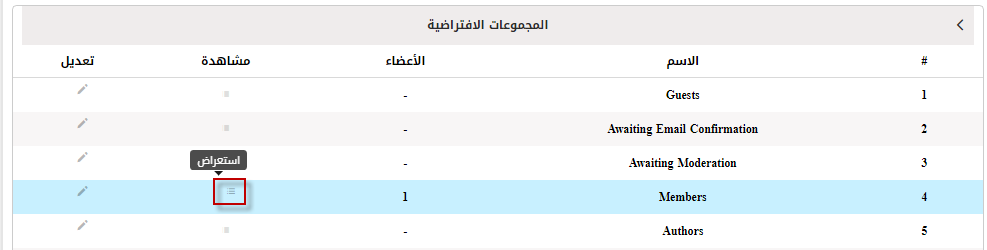
وستظهر صفحة تحتوي على أعضاء المجموعة؛ قم بالضغط على اسم العضو الذي تود التعديل على بياناته، وسيتم تحويلك إلى صفحة العضو، قم بالتعديل عليها حسب رغبتك.
حذف المجموعة :
لحذف مجموعة عضوية قم باتباع الشرح التالي :
من لوحة تحكم الإدارة > إدارة مجموعات العضوية > استعراض
وستظهر صفحة المجموعات، قم بالضغط على أيقونة حذف الموجودة أمام المجموعة التي تود حذفها، كما بالصورة التالية :

ستظهر رسالة تفيد بتأكيد الحذف من عدمه، كما بالصورة التالية :
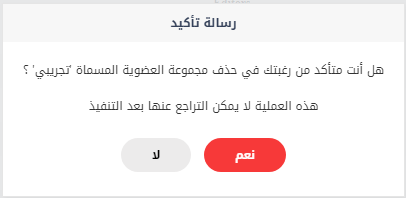
 يرجى الانتظار ...
يرجى الانتظار ...








